GolangmacOSHomebrew安装配置指南
本教程旨在帮助开发者在macOS系统上通过Homebrew快速安装和配置Golang开发环境,让你轻松踏上Go语言的学习之旅。首先,我们将指导你如何使用`brew install go`命令安装Go,并通过`go version`验证安装是否成功。接下来,我们将详细讲解GOPATH和PATH这两个关键环境变量的设置,即使在Go Modules时代,它们仍然扮演着重要角色,影响着工具链和缓存。最后,通过运行一个简单的"Hello, Go"程序,确保你的配置正确无误。同时,我们还将对比Homebrew安装和官方包安装的优缺点,并深入探讨Go Modules与GOPATH的协同使用,助你避开常见的配置陷阱,打造高效的Go开发环境。
首先运行brew install go安装Go,再设置GOPATH和PATH环境变量,最后验证安装并运行测试程序,即可完成macOS上Go的配置。
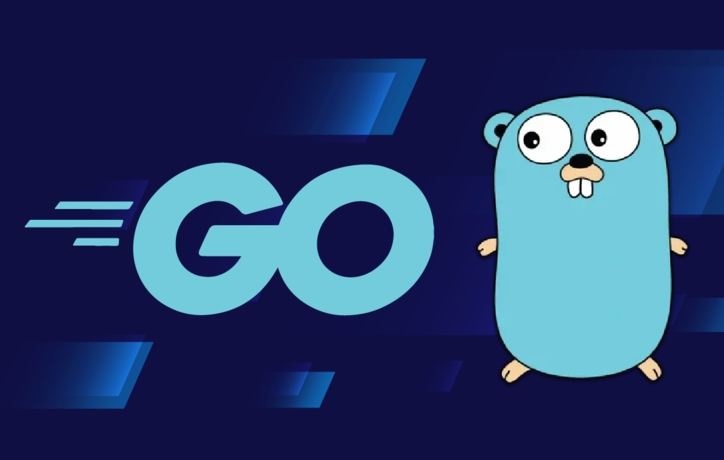
在macOS上通过Homebrew安装和配置Golang,核心就是运行brew install go命令,然后妥善设置好几个关键的环境变量,比如GOPATH,这样就能顺利开始你的Go语言开发之旅了。这个过程通常比你想象的要直接和简单,但一些小细节如果处理得当,能帮你省去不少后续的麻烦和疑惑。
解决方案
首先,确保你的macOS系统上已经安装了Homebrew。如果还没有,打开终端,执行以下命令:
/bin/bash -c "$(curl -fsSL https://raw.githubusercontent.com/Homebrew/install/HEAD/install.sh)"
安装Homebrew后,就可以开始安装Go了。在终端中输入:
brew install go
Homebrew会为你下载并安装最新稳定版的Go。安装完成后,你可以通过运行go version来验证Go是否正确安装,它会显示当前Go的版本信息。
接下来是环境变量的配置,这部分至关重要。虽然Go Modules的出现让GOPATH的重要性有所下降,但它仍然是Go生态系统不可或缺的一部分,尤其是对于工具链和缓存。
设置GOPATH: 通常,我会将GOPATH设置为用户目录下的一个
go文件夹,比如~/go。这个目录会存放你的Go模块缓存、下载的第三方包以及一些通过go install安装的二进制文件。echo 'export GOPATH=$HOME/go' >> ~/.zshrc # 如果你用的是zsh # 或者 echo 'export GOPATH=$HOME/go' >> ~/.bash_profile # 如果你用的是bash
将GOPATH/bin添加到PATH: 为了让系统能够找到通过
go install命令编译生成的二进制文件,你需要将$GOPATH/bin添加到系统的PATH环境变量中。echo 'export PATH=$PATH:$GOPATH/bin' >> ~/.zshrc # 同样,根据你的shell选择 # 或者 echo 'export PATH=$PATH:$GOPATH/bin' >> ~/.bash_profile
刷新环境变量: 修改完配置文件后,需要让终端重新加载这些配置,才能使它们生效。
source ~/.zshrc # 或者 source ~/.bash_profile
现在,你可以尝试创建一个简单的Go程序来测试你的配置。新建一个文件hello.go:
package main
import "fmt"
func main() {
fmt.Println("Hello, Go on macOS with Homebrew!")
}然后在终端中导航到hello.go所在的目录,运行:
go run hello.go
如果一切顺利,你会在终端看到输出Hello, Go on macOS with Homebrew!,这说明你的Go环境已经配置成功了。
Homebrew安装Go和官方包安装有什么区别?我应该选择哪种方式?
我个人在macOS上安装Go时,几乎总是倾向于使用Homebrew。这两种安装方式各有优劣,但对于大多数开发者而言,Homebrew的便利性是无与伦比的。
Homebrew安装Go:
- 优点:
- 管理便捷: Homebrew就像你的macOS应用商店,一条命令
brew install go就能搞定安装,brew upgrade go就能轻松升级,甚至可以方便地切换Go版本(虽然切换版本不常用,但有总比没有好)。 - 集成度高: 它能很好地融入macOS的生态系统,处理依赖关系也更省心。
- 路径清晰: 通常会将Go安装在
/usr/local/Cellar/go/下,并通过软链接到/usr/local/opt/go和/usr/local/bin/go,路径管理非常清晰。
- 管理便捷: Homebrew就像你的macOS应用商店,一条命令
- 缺点:
- 版本更新: Homebrew上的Go版本可能不会在Google官方发布新版本后立即同步,但通常延迟很小,几乎可以忽略不计。
官方包(.pkg文件)安装Go:
- 优点:
- 最新版本: 你总是能第一时间从Go官网下载到最新、最原汁原味的Go版本。
- 安装路径固定: 默认安装在
/usr/local/go,路径明确。
- 缺点:
- 手动更新: 每次Go版本更新,你都需要手动下载新的.pkg文件并重新安装,这比较繁琐。
- 版本管理: 没有Homebrew那样方便的版本切换机制。
- 路径配置: 虽然安装器会尝试配置PATH,但有时可能需要你手动检查和调整。
我的建议:
如果你不是那种非要第一时间体验Go的每日构建版本,或者对版本控制有极度特殊要求的开发者,那么Homebrew绝对是你的首选。它极大地简化了安装、升级和管理Go的流程,让你能把更多精力放在代码上,而不是环境配置上。我个人觉得,那种“一键搞定”的体验,真的能省下不少心力。
Golang环境变量GOPATH和PATH到底怎么设置才对?有什么需要注意的坑吗?
GOPATH和PATH这两个环境变量,对于初学者来说确实是个容易混淆的地方,我记得我刚开始接触Go的时候也在这上面踩过不少坑。但其实,只要理解它们各自的职责,就会发现它们并没有那么复杂。
GOPATH:
- 历史作用: 在Go Modules(Go 1.11引入,1.13默认开启)之前,GOPATH是至关重要的。它不仅指定了你的Go项目代码存放的位置,也是Go查找第三方依赖包的唯一路径。所有项目都必须放在GOPATH下的
src目录里。 - 现代作用(Go Modules时代): 随着Go Modules的普及,你的项目代码不再需要强制放在GOPATH下。你的项目可以放在文件系统的任何位置。然而,GOPATH并没有完全“退休”。它现在主要扮演以下角色:
- 二进制文件存放地: 通过
go install命令编译安装的二进制可执行文件,默认会存放在$GOPATH/bin目录下。 - 模块缓存: Go Modules下载的依赖包的源代码会缓存到
$GOPATH/pkg/mod目录中。 - 构建缓存: Go的构建缓存也存放在GOPATH下。
- 二进制文件存放地: 通过
- 如何设置: 我建议将其设置为一个独立且易于管理的目录,例如
$HOME/go。 - 注意的坑:
- 不要将GOPATH设置为你的项目目录! 这是最常见的错误之一。GOPATH应该是一个独立的、全局的Go工作区,而不是某个具体的项目。
- 理解其角色变化: 很多人以为有了Go Modules,GOPATH就完全没用了,然后就不设置或者随意设置,导致一些工具或命令找不到路径。它只是从“代码存放地”变成了“工具和缓存存放地”。
PATH:
- 作用: PATH是操作系统用来查找可执行程序的目录列表。当你输入一个命令(比如
go或你用Go编译的程序名)时,系统会按顺序在PATH环境变量列出的所有目录中查找这个命令对应的可执行文件。 - 如何设置: 关键是将Go的安装路径(Homebrew通常会自动处理)以及
$GOPATH/bin添加到PATH中。- Go的安装路径:Homebrew通常会把Go的可执行文件软链接到
/usr/local/bin,而这个目录一般已经在你的PATH里了。 $GOPATH/bin:这个目录需要你手动添加到PATH,这样你通过go install安装的各种Go工具或你自己的Go程序才能直接在终端中运行。
- Go的安装路径:Homebrew通常会把Go的可执行文件软链接到
- 注意的坑:
- 没有
source你的配置文件: 修改了.zshrc或.bash_profile后,如果没有运行source ~/.zshrc(或对应文件),新的环境变量是不会生效的。每次打开新终端时,这些配置才会自动加载。 - 编辑了错误的配置文件: macOS默认使用zsh,所以你应该编辑
~/.zshrc。如果你还在用bash,那就是~/.bash_profile。有时用户会混淆。 - PATH顺序问题: 确保
$GOPATH/bin在PATH中,并且通常放在现有PATH的末尾,避免覆盖系统自带的命令。
- 没有
要验证你的GOPATH和PATH是否设置正确,可以在终端中分别运行echo $GOPATH和echo $PATH来查看它们的值。此外,which go命令可以告诉你系统正在使用的go命令的完整路径。
Go Modules在macOS上如何配合Homebrew安装的Go使用?我还需要关心GOPATH吗?
Go Modules是Go语言官方推荐的依赖管理方式,它彻底改变了Go项目管理依赖的方式,让项目可以脱离GOPATH的束缚,在文件系统的任何位置都能进行开发。在macOS上配合Homebrew安装的Go使用Go Modules,体验和任何其他Go安装方式都是一致的,非常顺畅。
Go Modules概览:
- 诞生背景: 解决了GOPATH时代版本冲突、依赖管理混乱等问题。
- 核心文件: 每个使用Go Modules的项目根目录会有一个
go.mod文件,它记录了项目的模块路径、Go版本以及所有直接和间接依赖。go.sum文件则记录了所有依赖包的哈希值,用于验证依赖的完整性和安全性。 - 工作方式: 当你运行
go build、go run或go test等命令时,Go会自动根据go.mod文件下载、管理和使用项目所需的依赖。
与Homebrew安装的Go配合使用:
Homebrew安装的Go版本(Go 1.13及以上)默认已经启用了Go Modules。所以,你不需要做任何额外的配置来“启用”它。
初始化一个新模块: 在一个新的项目目录中,运行
go mod init。github.com/yourusername/yourproject。这会生成go.mod文件。mkdir my-module-project cd my-module-project go mod init github.com/my/mymodule # 示例模块路径
添加依赖: 当你在代码中
import一个外部包时,Go Modules会自动检测到。你运行go build或go run时,Go会自动下载这些依赖并更新go.mod和go.sum。你也可以手动添加:go get github.com/gin-gonic/gin # 示例:添加Gin框架作为依赖
清理依赖: 如果你的代码中不再使用某个依赖,可以运行
go mod tidy来移除go.mod中不再需要的依赖项。
我还需要关心GOPATH吗?
这是一个非常好的问题,也是很多Go开发者容易产生误解的地方。答案是:是的,你仍然需要关心GOPATH!
尽管Go Modules让你的项目代码可以脱离GOPATH,但GOPATH在Go生态系统中依然扮演着重要的角色:
- 工具链的安装位置: 当你使用
go install命令安装一些Go工具(比如golang.org/x/tools/gopls,Go语言服务器)时,这些工具的二进制文件默认会被安装到$GOPATH/bin目录下。如果你的PATH中没有包含$GOPATH/bin,那么这些工具将无法直接在终端中运行。 - 模块缓存和构建缓存: Go Modules下载的依赖包的源代码(实际是缓存)和Go的构建缓存,都存放在GOPATH下的特定目录中(
$GOPATH/pkg/mod和$GOPATH/pkg/mod/cache)。这些缓存对于Go的快速编译和高效工作至关重要。
所以,我的建议是:即使你主要使用Go Modules进行项目开发,也务必正确设置你的GOPATH,并确保$GOPATH/bin在你的PATH环境变量中。 这样可以保证Go的工具链、缓存机制都能正常工作,避免一些奇怪的“找不到命令”或者“依赖下载失败”的问题。我个人就遇到过一些同事,以为GOPATH完全没用就删掉了,结果一些常用的Go工具就跑不起来了,最后还是得老老实实地把GOPATH设回来。它只是从你写代码的“家”,变成了Go系统内部“存放工具和材料的仓库”。
到这里,我们也就讲完了《GolangmacOSHomebrew安装配置指南》的内容了。个人认为,基础知识的学习和巩固,是为了更好的将其运用到项目中,欢迎关注golang学习网公众号,带你了解更多关于golang,Homebrew,path,GoModules,GOPATH的知识点!
 Steam家庭共享设备限制与取消方法
Steam家庭共享设备限制与取消方法
- 上一篇
- Steam家庭共享设备限制与取消方法
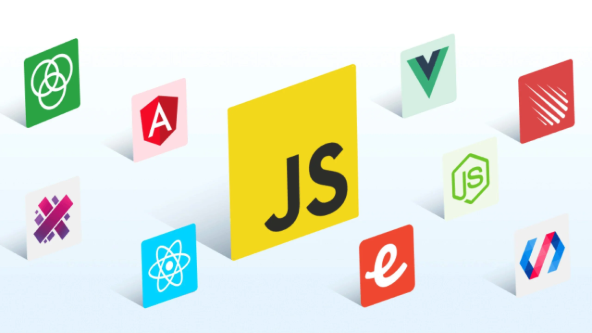
- 下一篇
- Node.js创建硬链接方法详解
-

- Golang · Go教程 | 7分钟前 |
- Golang实现分布式锁:RedisRedlock算法解析
- 226浏览 收藏
-
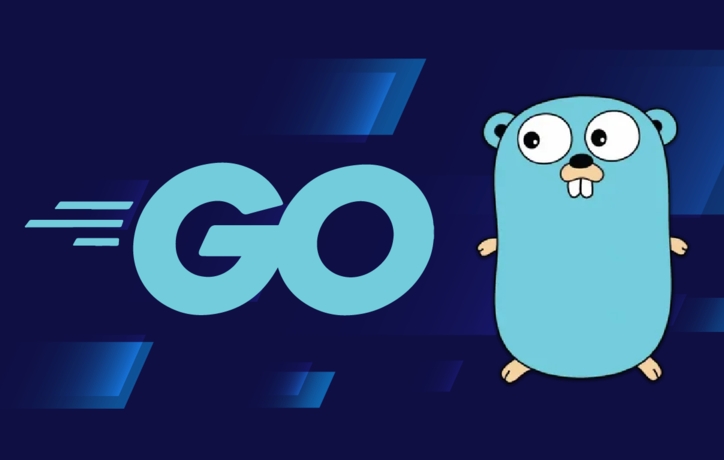
- Golang · Go教程 | 22分钟前 |
- Golang函数与方法区别详解
- 291浏览 收藏
-
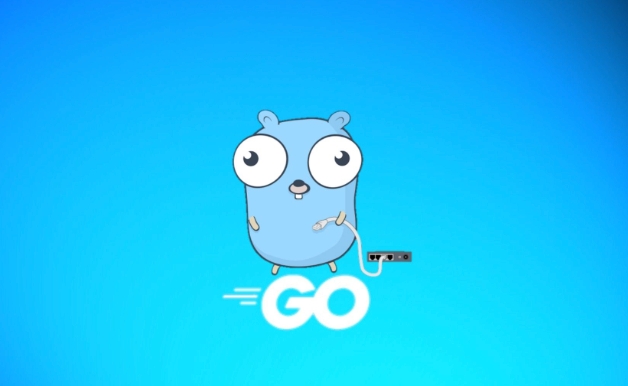
- Golang · Go教程 | 46分钟前 |
- GolangJSON优化:json-iterator替代标准库方法
- 344浏览 收藏
-
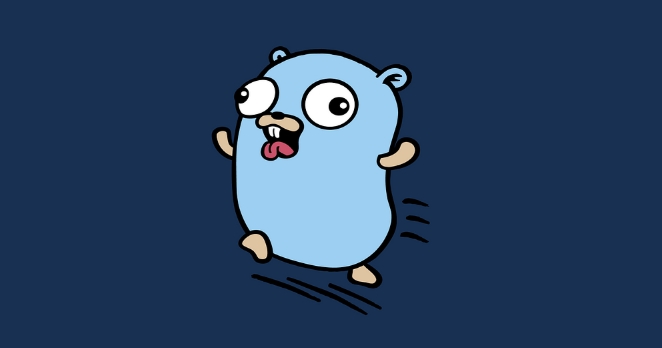
- Golang · Go教程 | 49分钟前 |
- Golangdefer执行时机与使用误区解析
- 348浏览 收藏
-
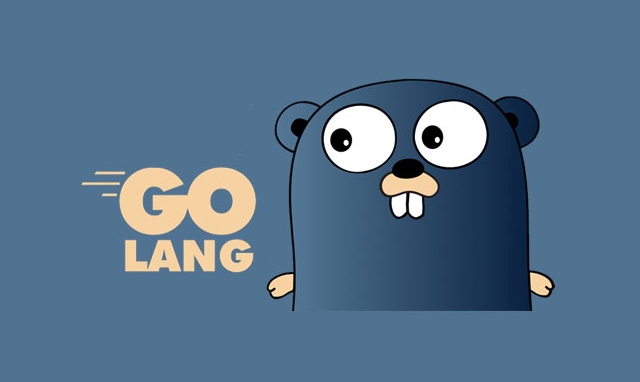
- Golang · Go教程 | 58分钟前 | golang 并发编程 Goroutine channel fan-infan-out
- Golang实现并发模式详解
- 438浏览 收藏
-
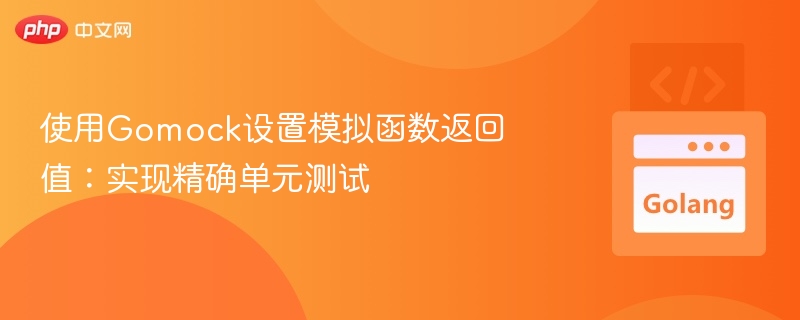
- Golang · Go教程 | 1小时前 |
- 使用Gomock模拟返回值,实现精准单元测试
- 129浏览 收藏
-

- Golang · Go教程 | 1小时前 |
- 高级语言转C/C++:内存与运行时问题解析
- 327浏览 收藏
-

- Golang · Go教程 | 1小时前 |
- MongoDB查询为空?BSON配置全解析
- 464浏览 收藏
-

- Golang · Go教程 | 1小时前 |
- Go高效处理CassandraSet类型技巧
- 306浏览 收藏
-

- Golang · Go教程 | 1小时前 |
- Go中安全输出JSON不转义方法
- 279浏览 收藏
-
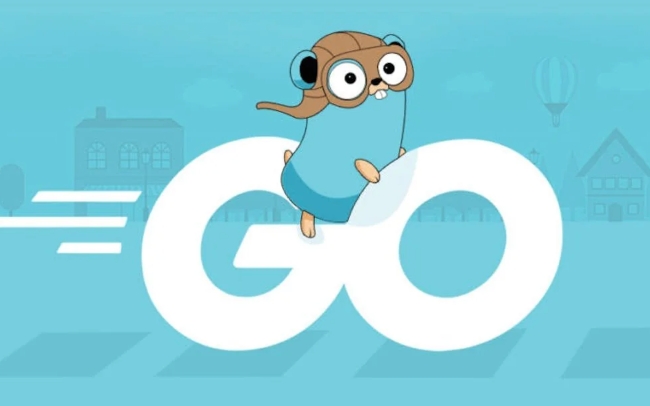
- Golang · Go教程 | 1小时前 |
- Golang门面模式应用与子系统简化技巧
- 137浏览 收藏
-

- 前端进阶之JavaScript设计模式
- 设计模式是开发人员在软件开发过程中面临一般问题时的解决方案,代表了最佳的实践。本课程的主打内容包括JS常见设计模式以及具体应用场景,打造一站式知识长龙服务,适合有JS基础的同学学习。
- 543次学习
-

- GO语言核心编程课程
- 本课程采用真实案例,全面具体可落地,从理论到实践,一步一步将GO核心编程技术、编程思想、底层实现融会贯通,使学习者贴近时代脉搏,做IT互联网时代的弄潮儿。
- 516次学习
-

- 简单聊聊mysql8与网络通信
- 如有问题加微信:Le-studyg;在课程中,我们将首先介绍MySQL8的新特性,包括性能优化、安全增强、新数据类型等,帮助学生快速熟悉MySQL8的最新功能。接着,我们将深入解析MySQL的网络通信机制,包括协议、连接管理、数据传输等,让
- 500次学习
-

- JavaScript正则表达式基础与实战
- 在任何一门编程语言中,正则表达式,都是一项重要的知识,它提供了高效的字符串匹配与捕获机制,可以极大的简化程序设计。
- 487次学习
-

- 从零制作响应式网站—Grid布局
- 本系列教程将展示从零制作一个假想的网络科技公司官网,分为导航,轮播,关于我们,成功案例,服务流程,团队介绍,数据部分,公司动态,底部信息等内容区块。网站整体采用CSSGrid布局,支持响应式,有流畅过渡和展现动画。
- 485次学习
-

- ChatExcel酷表
- ChatExcel酷表是由北京大学团队打造的Excel聊天机器人,用自然语言操控表格,简化数据处理,告别繁琐操作,提升工作效率!适用于学生、上班族及政府人员。
- 3179次使用
-

- Any绘本
- 探索Any绘本(anypicturebook.com/zh),一款开源免费的AI绘本创作工具,基于Google Gemini与Flux AI模型,让您轻松创作个性化绘本。适用于家庭、教育、创作等多种场景,零门槛,高自由度,技术透明,本地可控。
- 3390次使用
-

- 可赞AI
- 可赞AI,AI驱动的办公可视化智能工具,助您轻松实现文本与可视化元素高效转化。无论是智能文档生成、多格式文本解析,还是一键生成专业图表、脑图、知识卡片,可赞AI都能让信息处理更清晰高效。覆盖数据汇报、会议纪要、内容营销等全场景,大幅提升办公效率,降低专业门槛,是您提升工作效率的得力助手。
- 3418次使用
-

- 星月写作
- 星月写作是国内首款聚焦中文网络小说创作的AI辅助工具,解决网文作者从构思到变现的全流程痛点。AI扫榜、专属模板、全链路适配,助力新人快速上手,资深作者效率倍增。
- 4525次使用
-

- MagicLight
- MagicLight.ai是全球首款叙事驱动型AI动画视频创作平台,专注于解决从故事想法到完整动画的全流程痛点。它通过自研AI模型,保障角色、风格、场景高度一致性,让零动画经验者也能高效产出专业级叙事内容。广泛适用于独立创作者、动画工作室、教育机构及企业营销,助您轻松实现创意落地与商业化。
- 3798次使用
-
- Golangmap实践及实现原理解析
- 2022-12-28 505浏览
-
- go和golang的区别解析:帮你选择合适的编程语言
- 2023-12-29 503浏览
-
- 试了下Golang实现try catch的方法
- 2022-12-27 502浏览
-
- 如何在go语言中实现高并发的服务器架构
- 2023-08-27 502浏览
-
- 提升工作效率的Go语言项目开发经验分享
- 2023-11-03 502浏览




